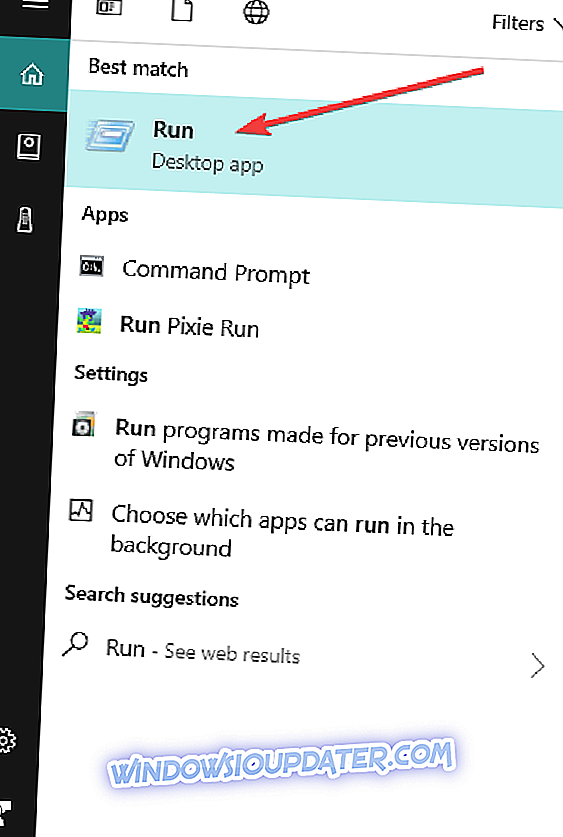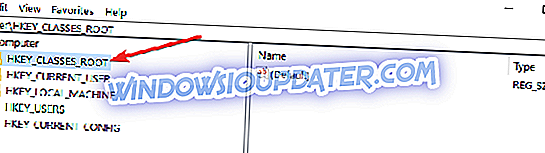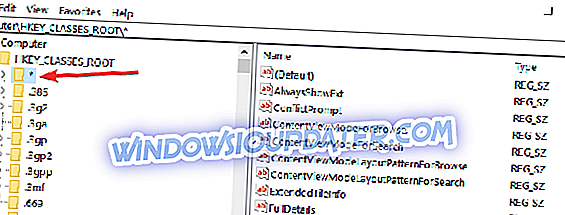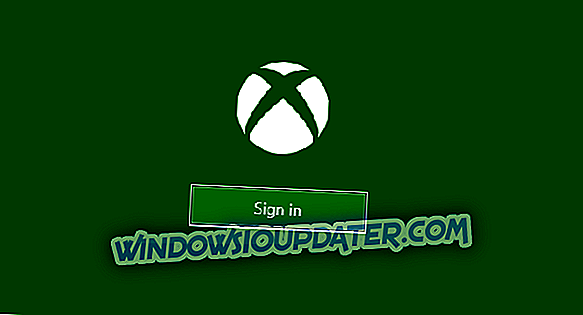Tilpasning af højre klik menu vindue til Windows 10, 8 er nok en af de bedste funktioner, som Microsoft har tilbudt, efter min mening. Der er mange muligheder, som f.eks. "Kopier" og "Indsæt" en mappe eller fil, der passer dig, eller bare "Omdøb" en mappe med et navn du vælger. Disse er blot et par menupunkter, som du kan vælge, der gør jobbet meget lettere, hvis du har dem rundt.

Den menu, der vises, når du højreklikker på en mappe eller et åbent rum på skrivebordet på Windows 10, 8 pc'en kan ændres for at passe til hverdagens behov, eller du kan bare tage ud af det, Windows 10, 8 funktioner du vil sandsynligvis ikke bruge i din daglige aktivitet. Tutorialet nedenfor viser dig præcis hvordan du tilpasser dit højreklik på Windows 10, 8 menupanel ved blot at lave et par nemme trin, jeg har skrevet nedenfor.
Redigering af højreklikmenuen på Windows 10, 8.1
1. Brug registreringseditoren
- Gå med musen hen til venstre side af skærmen.
- Klik (venstre klik) i søgefeltet øverst til venstre på skærmen.
- Indtast søgefeltet "Kør" eller en nemmere måde at gøre dette på ved at trykke på knapperne "Windows-tast" og "R" -tasten på tastaturet (Windows-tast + R).
- Klik (venstre klik) på ikonet "Kør", der vises øverst til venstre på skærmen.
- Nu skal du have vinduet "Kør" foran dig.
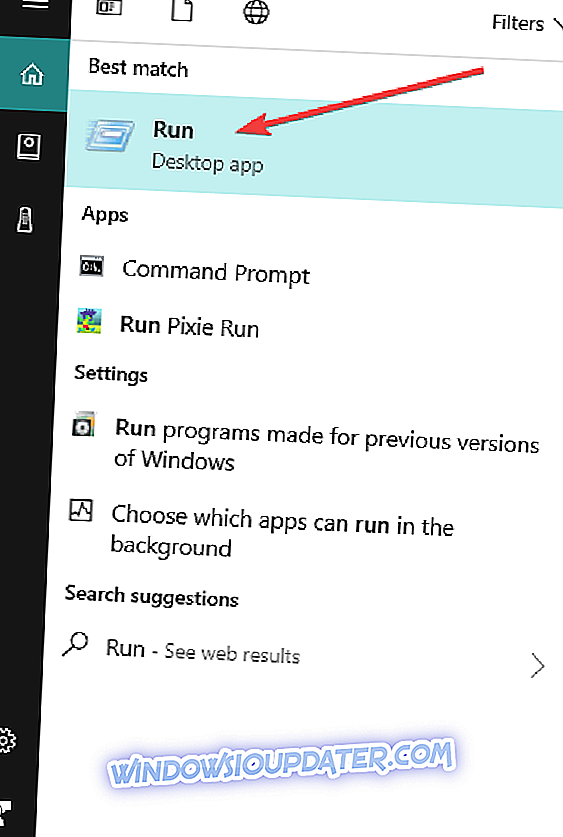
- Indtast boksen til højre fra "Åbn:" kommandoen "REGEDIT" præcis som jeg har skrevet den i citater.
- Klik (venstre klik) på "OK" knappen placeret nederst i vinduet "Kør".
- Nu skal du have et "Registry Editor" vindue foran dig.
- Klik på (venstre klik) på ikonet "Computer", du har øverst til venstre i vinduet "Registreringseditor".
- I listen, du har åbnet, skal du have "HKEY_CLASSES_ROOT", dobbeltklik (venstre klik) på den.
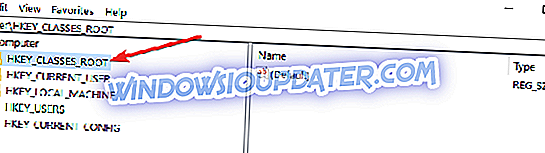
- I mappen "HKEY_CLASSES_ROOT" skal du have en mappe, der hedder "*", dobbeltklik (venstre klik) på den.
- I mappen "*" skal du have en mappe, der hedder "Shellex", dobbeltklik (venstre klik) på den.
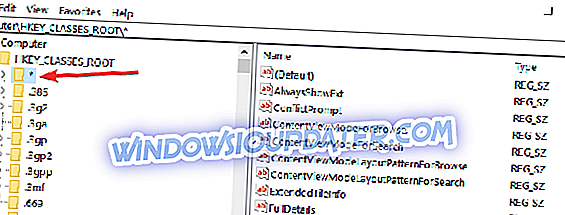
- I mappen "Shellex" skal du have en mappe, der hedder "ContextMenuHandlears", dobbeltklik (venstre klik) på den.
- Højreklik på mappen "ContextMenuHandlears".
- I den menu, der viser, svæver musemarkøren over "Ny"
- En anden menu skal åbnes, klik (venstre klik) på "Nøgle" i menuen "Ny", du har åbnet.
- Nu skal du kun indtaste dit varenavn, som du vil vises i højre klik-menuen. Eksempel "Kopier til"
- Hvis du vil fjerne et element fra listen, skal du klikke på (venstre klik) på elementet og trykke på "Slet"
- Klik på (venstre klik) på det emne, du oprettede, og på højre side af vinduet "Registreringseditor" skal du have "Standard".
- Klik (højreklik) på "Standard"
- Klik (venstre klik) på "Modify" i den menu, du åbnede.
- Et vindue med "Edit String" skal åbnes.
- Under "Værdidata" i den hvide boks f.eks. Skriv koden "{C2FBB630-2971-11D1-A18C-00C04FD75D13}", er denne kode specifik for "Kopier til" -elementet på din højre klik-menu.
- Klik (venstre klik) på "OK" nederst i vinduet "Edit String".
- Gå på skrivebordet og højreklik på en mappe eller fil, og du skal have varen "Kopier til".
- RELATEREDE: Fix: Windows 10 Højreklik ikke fungerer
2. Brug en kontekstmenu editor
Hvis du ikke har det godt med at bruge registreringseditoren, kan du også bruge en meneditor. Disse værktøjer har en brugervenlig grænseflade, der er meget intuitiv at bruge, hvilket gør din opgave at tilpasse højre-klik-menu meget nemmere.
En af de bedste højreklikkeditorer til Windows 10, 8.1 er Easy Context Menu . Denne software giver dig mulighed for at tilføje en række kommandoer og tweaks til højreklikkontekstmenuerne, når du vælger Denne computer, computerens drev og mange andre Windows-komponenter. Brug af dette værktøj er lige så enkelt som en tur i parken: Marker afkrydsningsfeltet ud for de elementer, du ønsker at tilføje, og det er det.
Der har du det i nogle få nemme trin, der er angivet ovenfor, kan du nu tilpasse din højre klikmenu på Windows 10, 8. Hvis du har andre forslag til denne artikel, og du vil dele dem med os, er du velkommen til at sende dem ind kommentarerne nedenfor.
Redaktørens bemærkning : Dette indlæg blev oprindeligt offentliggjort i august 2014 og er siden opdateret for friskhed og nøjagtighed.